Dziś kierowcy coraz częściej zaczęli kupować multimedialne urządzenia nawigacyjne, w których istnieje możliwość dostępu do Internetu i pobierania korków. W celu pobrania danych radio samochodowe korzysta z połączenia internetowego. Ze względu na brak możliwości włożenia karty SIM do urządzenia multimedialnego opracowano modem. Operatorzy komórkowi oferują korzystne taryfy i niedrogie urządzenia oparte na USB, 2g, 3g, 4g i tele2.
Wybór modemu
Do właściwy wybór należy rozważyć, na jakiej podstawie będzie używane. Może to być Wince lub Android, czyli model musi pasować do Twojego urządzenia i zapewniać nieprzerwane połączenie z Internetem. Należy zauważyć, że są teraz różne rodzaje Połączenia internetowe to zarówno 3g, jak i 4g. Przed zakupem urządzenia skontaktuj się z oficjalnym źródłem firma mobilna, przestudiuj sekcję zasięgu, im więcej linii komunikacyjnych zostanie ułożonych, tym lepiej będzie działał Internet, a także zwróć uwagę na ruch internetowy.
Urządzenie do uzyskania połączenia internetowego z urządzeniem Intro/Incar współpracuje ze standardem Urządzenie z Androidem. Jest niezbędny do organizowania Internetu w urządzeniach multimedialnych za pośrednictwem sieci 4G, a także do wyświetlania usługi pobierania ruchu.
Jak podłączyć modem do radia na Androidzie
Aby podłączyć urządzenie, podczas instalacji urządzenia multimedialnego wyjście przewód USB, postaraj się poprowadzić przewód tak, aby zawsze mieć do niego dostęp. Jeśli zdecydujesz się na zmianę operatora połączenia internetowego, przewód będzie zawsze w dostępnym miejscu. Po zainstalowaniu urządzenia multimedialnego wybierz odpowiedniego operatora. Decydując się na operatora i kupując jego urządzenie, podłącz je do wyjścia USB.
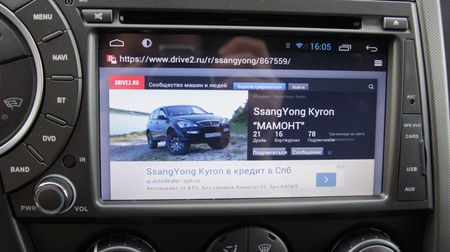
Zaleca się wkładanie i wyjmowanie urządzenia, gdy urządzenie multimedialne jest wyłączone, w przeciwnym razie może się zawiesić i wymagać ponownego uruchomienia lub ustawienia mogą się nie powieść. Włączamy zapłon i urządzenie multimedialne, przechodzimy do menu głównego i wciskamy przycisk Navi, zobaczysz obrazek z ikonami ustawień, wybierz ikonę eksploratora Enternet i teraz jesteś w ustawieniach. Następnie urządzenie poprosi o podanie swojego operatora np. tele2 i zapisanie naszych ustawień. Nasz APN jest zainstalowany i możesz już z niego korzystać, jeśli pojawią się jakiekolwiek problemy po skonfigurowaniu, po prostu uruchom ponownie urządzenie multimedialne. Jeśli masz radio Trinity, to system android włącza się automatycznie po włączeniu urządzenia 3G i zrobieniu zaawansowane ustawienia jest zwykle nieobecny.
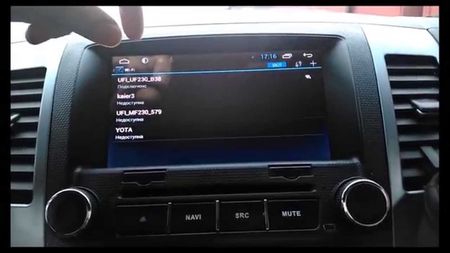
Po całym procesie możesz włączyć program nawigacyjny za pomocą automatyczne ładowanie wszystkie korki i utrudniony ruch w mieście. Modem 3g do radia na Androida i modem 4g do radia na Androida montuje się w ten sam sposób. Ustawienia GPRS nie powinny być często zmieniane, eksperci zalecają włączenie operator mobilny sieć, z której korzystasz na swoim urządzeniu. Po wszystkich procesach w ustawieniach kliknij OK, a następnie Start. Po uruchomieniu procesu instalacji program uzyskuje dostęp do Internetu.
Dostęp do sieci i przydatne aplikacje
Po instalacji możesz zapoznać się ze wszystkimi dostępnymi funkcjami, w różnych krajach za pomocą swoich aplikacji internetowych. Ponadto kierowca może samodzielnie zmienić oprogramowanie układowe w swoim urządzeniu multimedialnym na starna, w której przebywa. Na przykład w Rosji szeroko stosowany jest Parrot ASTEROID Classic, urządzenie to jest przystosowane do miejsca, w którym będzie używane, dzięki czemu pasjonat motoryzacji kupuje je ze wszystkimi dostępnymi aplikacjami.

Jednym z nich jest Google.Maps. Dzięki tej aplikacji zawsze będziesz dokładnie wiedzieć, gdzie jesteś. Świetnie sprawdza się w każdym miejscu, gdzie jest internet i informuje o sytuacji na drogach. Na wyświetlaczu pojawią się informacje: lokalizacja samochodu, korki, jest też funkcja wyszukiwania kin, restauracji, barów, istnieje możliwość wytyczenia trasy. Wszystkie nazwy ulic, obiektów, zabytków są wyświetlane w języku rosyjskim.
Funkcja radia internetowego daje do wyboru ponad 1 milion różnych stacji radiowych, w tym główne stacje radiowe w Rosji. Do dobrze brzmiącej muzyki wystarczy 3G. Radio internetowe umożliwia wyszukiwanie według gatunku, języka i innych kryteriów, można również zapisywać ulubione stacje radiowe i być na bieżąco z ich programami. Istniejące podcasty pozwolą Ci posłuchać pominiętego programu.

Inną popularną funkcją jest prognoza pogody, jest to ważny aspekt, ponieważ. Planując dłuższą podróż, lepiej zdawać sobie sprawę z sytuacji pogodowej. Ta aplikacja wyświetla prognozę pogody w 2 milionach miast na całym świecie. Informacje są nie tylko wyświetlane, ale także wyrażane za pomocą obsługi głosowej. Jeśli lubisz podróżować, aplikacja Raodtrip jest właśnie dla Ciebie! Dzięki tej aplikacji zawsze poznasz najciekawsze miejsca turystyczne, ich atrakcje, a co najważniejsze opinie turystów z pełny opis wszystkie obiekty. Każdy obiekt turystyczny jest opisany i wyświetla zdjęcie.

W trakcie ruchu aplikacja wyświetli wszystko interesujące miejsca w pobliżu, a także wyświetli pełne informacje o pogodzie i samym mieście. Kompletna aplikacja nawigacyjna zapewni pełne informacje o trasie wraz z komunikatami głosowymi. Główną zaletą jest to, że żadna aplikacja nie zakłóca pracy innej. Nawigacja może współpracować jednocześnie z radiem, muzyką, a nawet odbierać połączenia przychodzące.
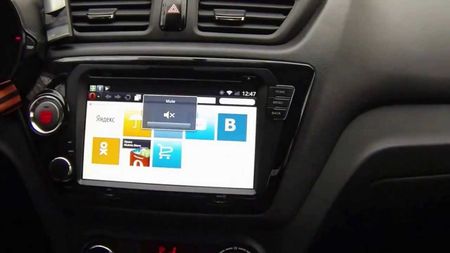
Jak widać po zakupie takiego modułu nie napotkasz żadnego problemu w jego działaniu, instalacja nie zajmie dużo czasu, a ustawienia są prawie zawsze ustawiane automatycznie.
Dzięki temu urządzeniu zawsze możesz odbierać i wysyłać różne pliki, mieć pełne informacje o sytuacji na drogach i być świadomym wszystkich nowości na świecie.
W kontakcie z
› FAQ na temat zakładania internetu w radiu INTRO 2218.Pozdrawiam czytelników!
Postanowiłem napisać FAQ na temat konfiguracji internetu na INTRO 2218 (i, jak sądzę, na podobnych urządzeniach, takich jak C7032CC i tym podobne).
Zgodnie z tymi ustawieniami konfiguruję Internet dla siebie, nie ma szczególnych trudności, najważniejsze jest WEJŚCIE.
Udać się.
Czego chcemy: aby korki wyświetlały się na ekranie radia w nawigatorze, a stojąc w tych korkach miał czas na sprawdzenie e-mail, grzebać na Dysku itp.
WARUNKI: chińskie radio 2-din oparte na Win CE 6.0 z pełnoprawnym wejściem USB (w konkretnym przypadku radio INTRO 2218 dla Chevroleta Cruze z dwoma wejściami USB doprowadzone do schowka (mam jeden wyprowadzony do schowka podłokietnik).
ETAPY ROZWIĄZANIA:
0. Odblokowanie radia czyli jak wejść do ustawień Win CE:
Bierzemy menedżer plików Total Commander for WinCE (TC), skopiuj go na kartę Flash/SD/MMC i uruchom plik "CECMD.exe" bezpośrednio w radiu:
Następnie polecam uruchomić „Pasek zadań” (\Windows\explorer.exe), aby uzyskać dostęp do przycisku „Start” i klawiatura ekranowa(na pasku zadań po skrajnym zegarze prawy przycisk z hieroglifami).
Teraz skonfigurujmy „Pasek zadań”: „Start” - „Ustawienia” - „Pasek zadań i menu Start ...”, w oknie, które zostanie otwarte, zaznacz pole obok „Zawsze na wierzchu” i odznacz „Automatycznie ukryj”. W przeciwnym razie pasek zadań zniknie po kilku sekundach i nie pojawi się ponownie, dopóki radio nie zostanie ponownie uruchomione.
Teraz za strojenie WinCE, możemy bezpiecznie i łatwo wejść do "Panelu sterowania" bezpośrednio przez przycisk "Start".
1. Sprawdź, czy HOST USB jest włączony:
Aby to zrobić, wchodzimy do rejestru, szukamy żądanej linii i, jeśli to konieczne, poprawiamy
„OTGPortMode”=dword:1
1.1 Wybierz modem i poszukaj sterownika:
Jakoś gdzieś wyczytałem, że modemy HUAWEI E1550 (E150) i E173 zdecydowanie współpracują z WinCE. Według nowych danych działa też stary Huawei E220. Mam E173. Aby zaoszczędzić pieniądze - weź modem zamknięty pod operator mobilny. Ostatnią wadę bez problemu poprawia program HyperTerminal (kto nie może tego ściągnąć - wyślę terminal na maila) - wpisz do niego IMEI modemu (pod kartą SIM - nie myl z numerem seryjnym) , w odpowiedzi otrzymasz dwa kody, z których drugi (Desbloque) będzie kodem odblokowującym. Po zainstalowaniu w komputerze modemu z cudzą kartą SIM, na pytanie o odblokowanie należy wpisać otrzymany kod.
Teraz pobieramy sterownik modemu pod WinCE (kto nie pobierze sterownika, wyśle go na pocztę), rozpakuj go i za pomocą dysku flash i Całkowity dowódca a, skopiuj w bezpieczne miejsce w pamięci radia. Mam go pod adresem: \StaticStore\usbser.dll.
bądź ostrożny– po ponownym uruchomieniu radia z większości folderów systemu WinCE niepotrzebne pliki i/lub katalogi są usuwane bez ostrzeżenia. Dlatego lepiej od razu sprawdzić, czy sterownik jest zapisany w miejscu, w którym go skopiowałeś, jeśli radio jest wyłączone/włączone.
2. Konfiguracja modemu:
Uwaga: na wszystkich kartach SIM zainstalowanych w modemie lepiej od razu wyłączyć tryb weryfikacji kodu PIN (np. przez telefon komórkowy). Nie sprawdzałem, ale jest podejrzenie, że nie da się tego zrobić przez WinCE i modem nie będzie działał.
2.1. Na komputerze osobistym:
Nasz modem początkowo działa jako trzy urządzenia jednocześnie: modem, czytnik kart microSD i płyta CD-ROM z oprogramowanie operator. Aby mógł być zdefiniowany w WinCE jako modem, wszystkie inne urządzenia na nim muszą być wyłączone. Aby to zrobić, najpierw zainstaluj modem na komputerze, aby wszystko zaczęło działać normalnie.
Jak tylko modem zostanie wykryty, uruchamiamy HyperTerminal na komputerze i tworzymy nowe połączenie przez nasz modem. Nie musisz wpisywać numeru i łączyć się nigdzie. Przejdź do „Właściwości” połączenia w zakładce „Parametry” i otwórz „Parametry ASCII…”. W oknie, które zostanie otwarte, zaznacz pole „Wyświetlaj wprowadzone znaki na ekranie”. Teraz wracamy do okna terminala i wpisujemy polecenie „AT”. Jeśli zwrócona zostanie odpowiedź „OK”, to normalnie jesteśmy połączeni z modemem. Teraz wysyłamy polecenie: AT^U2DIAG=0
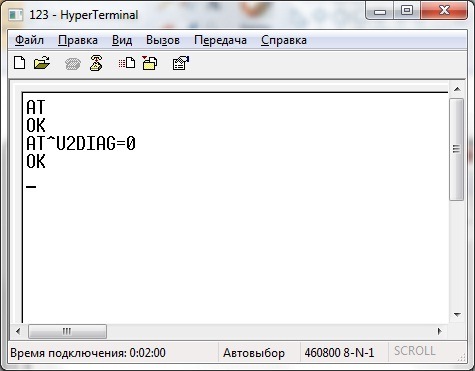
Polecenie to wprowadza modem w tryb pracy „Tylko modem” – tj. nie będzie już identyfikowany jako CD-ROM lub czytnik kart. Aby to sprawdzić, wychodzimy z hiperterminalu, wyjmujemy modem i instalujemy go ponownie - trzeba będzie ustalić nowy Modem Huawei i zainstaluj nowe sterowniki (z Internetu!).
2.2. Wchodzimy do auta do radia:
Teraz możesz włożyć modem UBS do radia (nie zapomnij wcześniej uruchomić na nim TC i paska zadań!). WinCE wykryje nowe urządzenie i poprosi o sterowniki do jego działania - w odpowiednim polu wpisz wybraną przez nas lokalizację oraz nazwę sterownika (w moim przypadku: \StaticStore\usbser.dll (ukośnik jest wpisany na początku linii!).
To wszystko.
Możesz spróbować wyjąć modem i zainstalować go ponownie, wyłączyć radio i włączyć - jeśli wszystko jest w porządku, pytania o sterownik nie będą już zadawane.
2.3. Powrót do komputera:
Jeśli kupiłeś modem E1550 (a nie E150 - jedyną różnicą jest brak gniazda MicroSD w ostatnim), to ma sens przywrócenie działania czytnika kart. Aby to zrobić, podłączamy modem do komputera, wracamy do HyperTerminala i po utworzeniu połączenia przez modem wysyłamy polecenie: AT^U2DIAG=256
Teraz modem działa zarówno jako modem, jak i czytnik kart dla kart MicroSD (ale żeby ten ostatni działał w radiu samochodowym, trzeba będzie też naprawić gałąź w rejestrze WinCE).
3.1. Aby korzystać z modemu w radiu jednocześnie jako czytnika kart dla MicroSD należy zmienić nazwę w oddziale:
na:
Wszystko. Teraz uruchom ponownie radio i sprawdź działanie czytnika kart.
3.2. Poszukuję portu modemu:
Idziemy do oddziału, sprawdzamy ilość folderów, a następnie podłączamy modem do radia. Aktualizujemy informacje i sprawdzamy, które foldery się pojawiły (zwykle nowe znajdują się na samym dole). Jedna z nich zawiera dane do pracy modemu (druga dla czytnika kart) - sprawdź, na którym porcie skonfigurowany jest modem: nazwa portu zawiera ciąg "Nazwa" (mój modem zawiesza się na COM6).
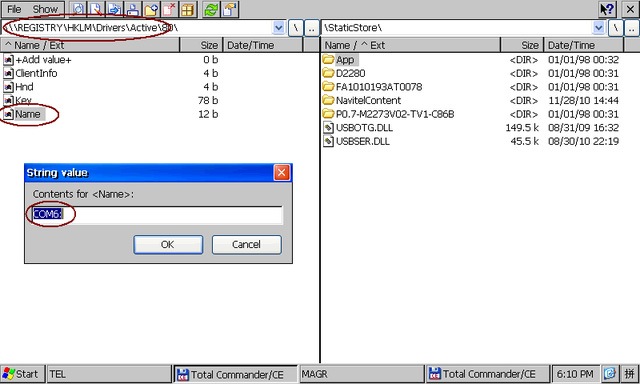
3.3. Teraz nasza droga prowadzi do oddziału:
.
To jest tzw. "wbudowane" modemy, które wiedzą, jak komunikować się z modemem do systemu:
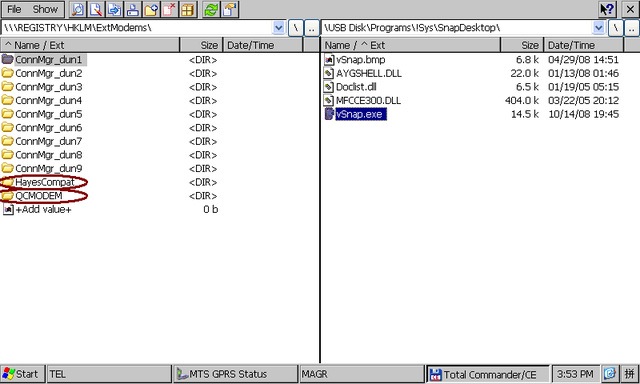
Dlatego istnieją pewne sprzeczności w znalezionych przeze mnie informacjach, wtedy zapiszemy port, na którym zdefiniowano twój modem, do dwóch „modemów wbudowanych” z tej listy. Według jednej informacji port musi być określony w gałęzi „” (zmiana numeru portu w odpowiedniej linii „Port”). Ale zarobiłem inny "modem wbudowany" - więc popraw tę samą linię w gałęzi "".
4. Skonfiguruj dostęp do Internetu w WinCE. Przygotujcie się, niewiele zostało.
4.1. Przejdź do ustawień sieci(„Start” — „Ustawienia” — „Połączenia sieciowe i telefoniczne”) i utwórz nowe połączenie („Utwórz nowe połączenie”). W wyświetlonym oknie wprowadź dowolną nazwę (na przykład „Megafon GPRS”), pozostaw typ połączenia „Dial-up”, „Dalej >”.
Obecnie coraz częściej ludzie kupują systemy multimedialne z nawigacją z możliwością dostępu do Internetu i ładowania korków. Często pojawia się pytanie, jak zaimplementować funkcję wyświetlania korków w programie nawigacyjnym? Spróbujmy odpowiedzieć na to pytanie.
Aby pobrać informacje o ruchu drogowym w radiach samochodowych, jak w nowoczesne smartfony używane jest połączenie internetowe. Jednak ze względu na brak gniazd na karty SIM w magnetofonach radiowych nie można w tym przypadku zrezygnować z modemów. Przy wyborze modemu wszystko jest dość skomplikowane. Dla każdego typu platformy, czy to WINCE, czy Androida, często wymaga własnego modelu modemu, który można znaleźć w ogromnej różnorodności. Musisz dokładnie wiedzieć, jaki masz model urządzenia, aby wybrać dokładnie modem, który na pewno będzie działał i nie wpadł w osłupienie podczas łączenia się z Internetem.
Centra multimedialne Trinity obsługują kilka modemów, które współpracują z nimi dość stabilnie. To są modemy Seria UW100, mi171, mi173, mi1550, mi1820
Rozważmy każdy z nich.
uw 100
Kompatybilny ze wszystkimi urządzeniami Trinity WINCE .Są to platformy ARM11,A5,A6,Prima.
Modemy szeregowe ten171 imi173
Te modemy są odpowiednie dla platform - A5, A6, Prima, Trinity Android.
Nie nadaje się do urządzeń z serii Carpad i ARM 11

Modemy serii E
1550.
Być może najbardziej popularne modemy na rynku, które kiedyś można było znaleźć na każdym kroku, ale teraz zostało ich niewiele.
Dzięki radioodbiornikom samochodowym Trinity modemy serii 1550 są kompatybilne z platformami A 5, A 6, Prima , Android , ale nie są obsługiwane przez platformę ARM 11.

Modemy serii E1820.
Modemy E1820 obsługują tylko urządzenia

Więc ustaliliśmy typy modemów, teraz dowiemy się, jak połączyć się z Internetem na urządzeniach. Najpierw musisz podłączyć modem do przewodu dla modemów 3G. Na Radia Trinity oparty na WINCE, kabel USB 3G jest zwykle wbudowany w obudowę radia od tyłu. Należy go zabrać do schowka na rękawiczki na szybki dostęp do niego. Po podłączeniu modemu na platformach ARM 11, A 5, Prima należy wejść do menu IE lub Internet.

Na platformę RAMIĘ11 menu startowe modemu jest zaznaczone na rysunku na czerwono.
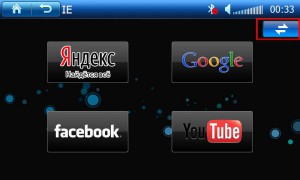
Po wejściu do menu startowego modemu należy aktywować połączenie i poczekać na połączenie z Internetem.
Na platformę A5, Główny Menu startowe modemu wygląda tak samo:
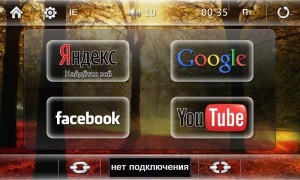
Aby połączyć się z Internetem, musisz kliknąć symbol obwodu zamkniętego.
Po chwili status powinien zmienić się na Połączony.
Na platformę A6 menu startowe modemu będzie wyglądać następująco:

Musisz kliknąć połącz, po czym po kilku sekundach modem połączy się z Internetem.
Podłączając modem do urządzenia do modułu głównego na WINCE należy przejść do menu programu i wybrać pozycję 3G


Ustawienia GPRS często nie można zmienić, ale zaleca się ustawienie operatora sieci, którego używasz w modemie. Po wszystkich manipulacjach z ustawieniami kliknij OK, a następnie Start. Po rozpoczęciu procedury łączenia system powinien uzyskać dostęp do Internetu. Połączenie z Android-Box odbywa się przez USB na samej konsoli. W takim przypadku połączenie z siecią następuje w tryb automatyczny.
Połączenie z urządzeniami Trinity Android następuje automatycznie po podłączeniu modemu do portu USB 3G. Dodatkowe ustawienia zwykle nie są wymagane.
Po aktywacji modemu i uzyskaniu dostępu do Internetu możesz uruchomić program nawigacyjny aby pobrać informacje o ruchu drogowym i pogodzie. Należy pamiętać, że w tunelach, garażach podziemnych, parkingach wielopoziomowych modemy mogą odciąć łącze internetowe, ponieważ samochód znajduje się w strefie silnej ingerencji betonowych podłóg. W takich przypadkach wymagana jest reaktywacja modemów.
Systemy 6, (wince) mają możliwość aktywacji trybu automatycznego łączenia, co pozwoli uniknąć ponownej aktywacji modemu, ale zwiększy zużycie ruchu.
Biorąc pod uwagę, że radio jest oparte na systemie Android, należy wybrać modem z połączeniem 3G lub 4G. Zapewni to nieprzerwany dostęp do Internetu.
Jak podłączyć radio Android do modemu.
Przed zakupem modemu i wyborem operatora warto doprecyzować obszar zasięgu. Można to zrobić na oficjalnej stronie internetowej firmy. Im więcej komunikacji jednego lub drugiego operatora, tym lepiej będzie działał Internet, a także należy zwrócić uwagę na ruch, teraz operatorzy oferują nieograniczony dostęp do Internetu. Dzięki temu zaoszczędzisz pieniądze i nie przepłacisz za dodatkowe kilobajty. Wybrano więc modem do radia Android. Teraz nadszedł czas, aby zacząć go podłączać.

Podłączamy modem do radia samochodowego
Najpierw włóż kabel USB do radia samochodowego. Wprowadzamy modem USB do radia Android do strefy dostępu. Wskazane jest wyciągnięcie kabla tak, aby dostęp do niego był zawsze otwarty. Jeśli nagle zajdzie potrzeba zmiany operatora, pozwoli to na bardzo szybką zmianę modemu.
Podłączając modem, upewnij się, że radio jest wyłączone. W przeciwnym razie ustawienia mogą się nie powieść. Następnie włącz zasilanie i urządzenie multimedialne. Na wyświetlaczu pojawi się menu ustawień:
- W menu głównym kliknij - Navi.
- Następnie wybierz ikonę - Enternet explorer.
- Następnie należy wybrać operatora, na przykład TELE
- Ratujemy.
Jeśli kupiłeś radio samochodowe TRINITY, to praktycznie nie będzie problemów z ustawieniami. System Android samego radia automatycznie odnajdzie operatora. I nie wymaga dodatkowych ustawień.

Po instalacji Ustawienia domyślne wyprodukowane, warto zrestartować urządzenie, a następnie włączyć program nawigacyjny. Automatycznie pobierze wszystkie korki i trudności podczas jazdy po drogach. Ustawienia modemu z 3G i 4G są takie same.
WAŻNY. Często nie można zmienić ustawień GPRS. Jeśli chcesz wprowadzić zmiany, musisz wyłączyć operatora. Po wprowadzeniu zmian kliknij OK i START.
Dodatkowe funkcje i aplikacje
Po uruchomieniu radia możesz zapoznać się ze wszystkimi możliwościami nowoczesne urządzenie. Różnorodność aplikacji pozwala docenić funkcjonalność.

Google.Maps - z pomocą aplikacji kierowca zawsze będzie świadomy swojej lokalizacji. Program świetnie sprawdza się w każdym miejscu i informuje o sytuacji na drogach. Tablica wyników wyświetla informacje o lokalizacji samochodu oraz utrudnieniach na drogach, korkach.
Radio internetowe - pozwala wybrać ulubioną stację radiową. Ponad milion stacji radiowych do wyboru.
Dla kierowcy najważniejsza jest prognoza pogody. Instalując modem do radia samochodowego na Androida nie musisz martwić się o pogodę, zawsze będzie świecić na tablicy wyników i w razie potrzeby być ogłaszany za pomocą obsługi głosowej.
Wyjście
Kupując nowoczesne urządzenie multimedialne nie musisz się martwić, że mogą pojawić się trudności i ciągłe pytania, jak podłączyć modem do magnetofonu z systemem Android. Producenci z każdym nowym urządzeniem upraszczają proces instalacji.
Miłośnik samochodów nie będzie się zastanawiał, jak skonfigurować radio, ale będzie cieszyć się jego wszechstronnością. Naszym zdaniem główną zaletą jest to, że zainstalowane aplikacje w urządzeniu mogą pracować jednocześnie i nie przeszkadzać sobie nawzajem. Słuchaj muzyki, prognozuj pogodę, oglądaj korki, odbieraj połączenia - to niepełna lista funkcji nowoczesnych gadżetów.

